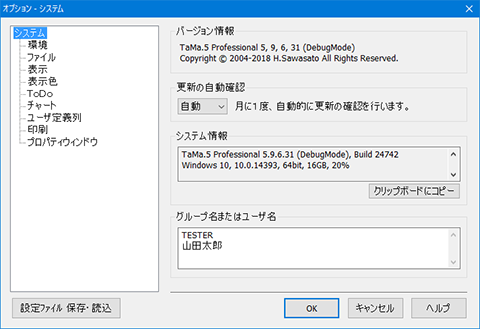
オプションウィンドウではTaMa.5の各種設定を行います。 設定はWindowsユーザ毎に保存されます。
| [オプション] ウィンドウ | ||
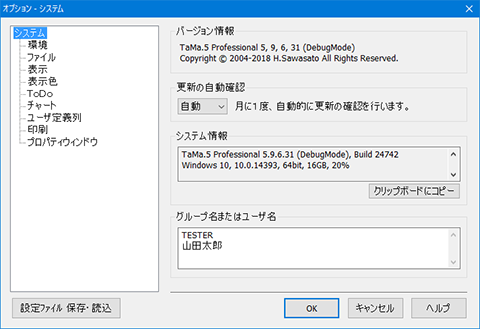 オプションウィンドウではTaMa.5の各種設定を行います。 設定はWindowsユーザ毎に保存されます。 |
||
| [設定ファイル 保存・読込] | 設定内容をファイルに保存または読み込み。 | |
| [OK] | 設定内容を確定して保存し、オプションウィンドウを閉じます。 | |
| [キャンセル] | 設定内容を破棄してオプションウィンドウを閉じます。 | |
| [ヘルプ] | 開いているページに対応するヘルプを表示します。 | |
| [システム] | システム情報の確認とユーザ名の設定を行います。 | |
| [環境] | TaMaの動作全般に関する設定を行います。 | |
| [ファイル] | ファイルのバックアップ設定や保存文字コードの設定を行います。 | |
| [表示] | フォント等の設定を行います。 | |
| [表示色] | 画面表示に用いる色設定を行います。 | |
| [ToDo] | ToDoリストの表示に関する設定を行います。 | |
| [チャート] | チャートの表示に関する設定を行います。 | |
| [ユーザ定義列] | チャートビューに表示するユーザ定義列の設定を行います。 | |
| [印刷] | 印刷に関する設定を行います。 | |
| [プロパティウィンドウ] | プロパティウィンドウで表示するタブを設定します。 | |
| システム | ||
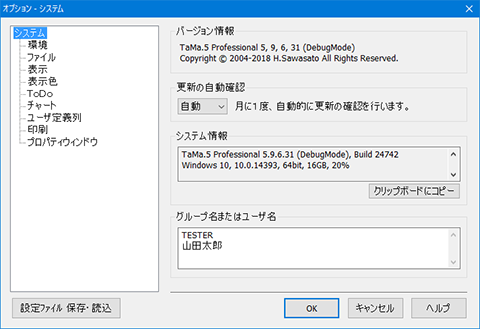 システム情報の確認とユーザ名の設定を行います。 |
||
| バージョン情報 | ソフトウェアのバージョン情報を表示します。 | |
| 更新の自動確認 | [自動] 自動的に更新の確認を行います。 [無効] 更新の確認を行いません。 手動で更新の確認を行う場合は[ヘルプ > ソフトウェアの更新を確認] コマンドを使用してください。 インターネットアクセスの許可 が【許可】に設定されていない場合、更新の自動確認は行われません。 |
|
| システム情報 | TaMa.5とシステムのバージョン情報を表示します。 | |
| グループ名またはユーザ名 | ユーザ名を設定します。初期状態ではWindowsのログオンユーザ名が設定されます。権限設定で使用します。 | |
| 環境 | ||
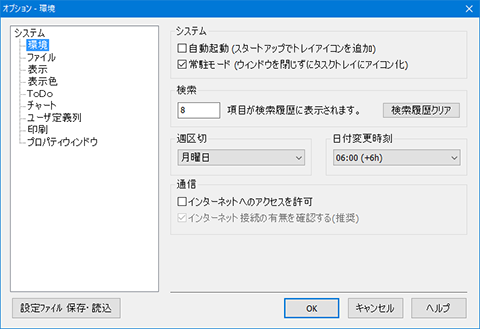 TaMaの動作全般に関する設定を行います。 |
||
| 自動起動 | Windowsログオン時にTaMaを常駐モードで起動する場合にチェックしてください。 | |
| 常駐モード | タスクトレイに常駐させる場合にチェックしてください。 | |
| 検索 |
検索機能のキーワード履歴の数を設定します。[検索履歴クリア]ボタンを押すと履歴がクリアされます。 |
|
| 週の区切 | チャート上で何曜日から表示を開始するかを設定します。設定した曜日には縦罫線が入ります。 | |
| 日付変更時刻 | 日付が深夜0:00で切り替わると、深夜まで作業していた場合など、作業中に翌日の分のタスクが表示されてしまう事になります。このような場合は日付変更時刻の設定機能を利用すると便利です。 (デフォルトでは 6:00に設定されています。この場合1月2日の5:59までは1日1日として扱い、1月2日6:00以降になってから1月2日としてスケジュール計算が行われます。) |
|
| インターネットへのアクセスを許可 | インターネット同期機能や更新の自動確認機能を使用するには、インターネットへのアクセスを許可する必要があります。 チェックが外れた状態では一切の自動的な通信を行いません。 |
|
| インターネット接続の有無を確認する | チェックを入れるとインターネットに接続出来ない場合にインターネット同期を試みません。 インターネット接続が可能であるにも関わらず、オフラインと判定される場合はチェックを外してください。 |
|
| 表示 | ||
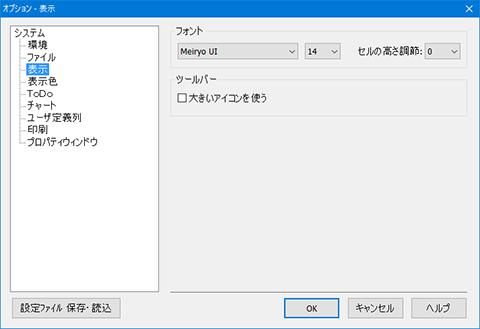 |
||
| 表示フォント | ToDoリスト、チャートビュー、コメント欄で使用するフォントとサイズを設定します。 | |
| 大きいアイコンを使う | ツールバーのアイコンサイズを拡大します。 | |
| ToDo | ||||||||
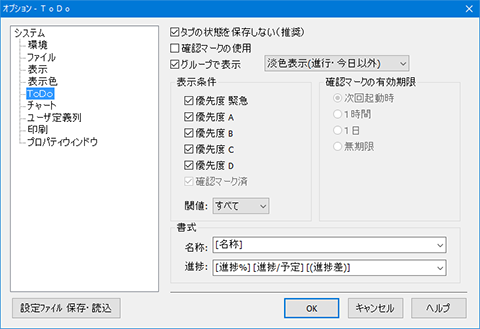 ToDoリストの表示に関する設定を行います。 |
||||||||
| タブの状態を保存しない | ToDoリストのフィルタ設定タブの選択状態を保存するかどうかを設定します。 見落としを避ける為、タブの状態は保存しないことをお勧めします。 |
|||||||
| 確認マークの設定項目 | 確認マーク機能に関係する設定を行います。設定項目の詳細や使い方は[確認マークを使う]を参照してください。 | |||||||
| グループで表示 | グループ表示を有効にするかどうかを設定します。 右のドロップダウンリストでグループ表示時の淡色表示の設定(アイコン表示の設定)を行います。
|
|||||||
| 表示条件 | チェックされている優先順位のタスクを表示します。 | |||||||
| 表示条件 - 閾値 | 今日から何日以内に実行予定のタスクまでToDoリストに表示するかを設定します。日数のカウントには休日は含まれません。[すべて]を選択すると予定日に関わらず全てのタスクがToDoリストに表示されます。 | |||||||
| 書式 - 名称 | 名称表示の書式を設定します。 | |||||||
| 書式 - 進捗 | 進捗状況を表示する際の書式を設定します。
進捗状況の表示は[基本]プロパティページで進捗値を入力しているタスクが、進行状態の時に表示されます。 [組込変数]が使用できます。 |
|||||||
| チャート | ||
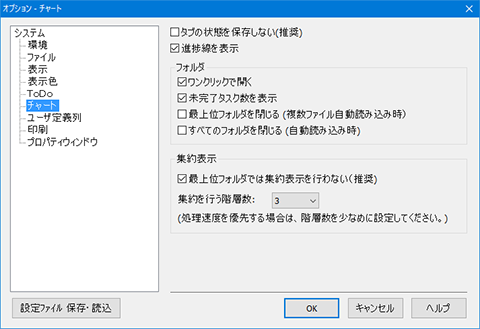 チャートの表示に関する設定を行います。 |
||
| タブの状態を保存しない | チャートビューのフィルタ切り替えタブの状態を保存するかどうかを設定します。フィルタ機能については[チャートビュー、フィルタ] を参照してください。 | |
| 進捗線を表示 | 進捗状況を表す横線の表示を設定します。 | |
| ワンクリックでフォルダを開く | フォルダを開く際に、ダブルクリックではなくシングルクリックで開くかどうかを設定します。ワンクリックで開くモードではエクスプローラに近い操作性になります。 | |
| 未完了タスク数を表示 | 閉じたフォルダの名称部に、未完了のタスク総数を表示します。 | |
| 最上位フォルダでは集約を行わない | 最上位フォルダ(ファイルフォルダ)で集約表示を有効にすると、パフォーマンスが大幅に低下する可能性があります。 | |
| 集約を行う階層数 | 集約表示を行う為に何階層下のタスクまで検索するかを設定します。この値を小さく設定するとパフォーマンスが向上します。 | |
| ユーザ定義列 | ||
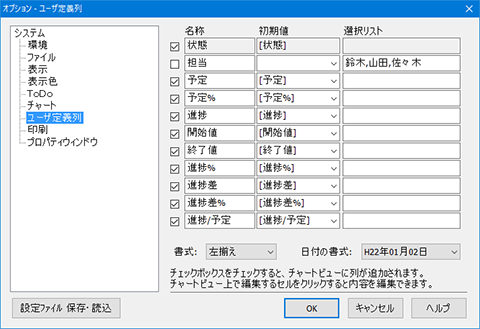 チャートビューに表示するユーザ定義列の設定を行います。 チェックボックスをチェックすると列が有効になります。 各タスクの列に対する値を入力するには、チャートビュー上で設定項目をクリックします。 |
||
| 名称 | チャートビュー上部のヘッダ部分に表示される列の名称です。 | |
| 初期値 | 列が空の(値が入力されていない)場合に、指定した文字列または[組込変数]が表示されます。一部の[組込変数]はユーザ定義列からタスクの情報を書き換えることができます。 | |
| 選択リスト | 選択リストを設定すると入力候補としてリスト表示されます。選択リストはカンマ区切りで入力します。 (担当者列での設定例: 鈴木,山田,佐々木) |
|
| 書式 | 表示位置(左寄せ、中央寄せ、右寄せ)を設定します。 | |
| 日付の書式 | 日付の表示形式を設定します。 | |
| プロパティウィンドウ | ||
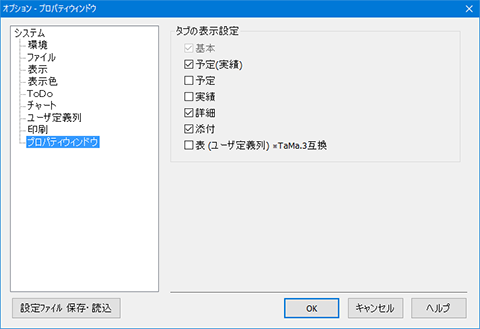 プロパティウィンドウで表示するタブの設定を行います。 |
||
| 基本 | ファイルまたはタスクの基本情報の設定 | |
| 予定(実績) | タスクの予定日と実績日を設定 | |
| 予定 | タスクの予定日を設定(旧仕様) | |
| 実績 | タスクの実績日を設定(旧仕様) | |
| 詳細 | ファイルまたはタスクの詳細情報の設定 | |
| 添付 | タスクへの添付ファイルの設定 | |
| 表 | ユーザ定義列の内容を設定(TaMa.3互換) | |